iTunesで購入した曲を転送したい場合は、Appleアカウントを使えば、別のiOSデバイスと同期できます。ただし、他のソースからダウンロードした曲には対応していません。では、iPhoneからiPodに無制限に音楽を転送するにはどうすればよいでしょうか?この記事では、5つの実用的な方法をご紹介しました。これらの方法を使えば、iTunesで購入したかどうかに関係なく、音楽を転送できます。

このiOS音楽転送ソフトウェアは、iPhoneからiPodに音楽を転送するための定番のツールです。すべての曲を一度に転送できるため、音楽の移行を効率的に行うことができます。さらに、写真、連絡先、映画などをiOSデバイス間で転送することも可能です。
- ワンクリックで iPhone から iPod にメディア ファイルを転送します。
- iPhoneやiPodだけでなくiPadもサポートします。
- Android から Android、Android から iOS、またはその逆に音楽を転送できます。
- ファイルを元の品質で送信します。
- iPhone 17 Pro Max/17 Pro/17/Air/16/15/14/13/12/11/X/8、iPad Pro、iPad Air、iPad mini、iPod touch 7/6/5/4、Samsung、Motorola、Xiaomi、Tecno、realme、itel、Google、Honor、ZTE、Vivo、OPPO、OnePlus など、ほとんどの iOS および Android デバイスで動作します。
ステップ1.プログラムをインストールする
まずはパソコンにインストールして起動してください。
ステップ2.デバイスをコンピューターに接続する
両方のiDeviceをUSBケーブルでコンピューターに接続します。コンピューターを信頼させると、プログラムがすぐに認識します。
ステップ3. iPodに音楽を転送する
- リストからソースの iPhone デバイスを選択したことを確認します。

- 次に、「音楽」オプションを選択します。インターフェイス上で好きな曲をチェックし、「デバイスにエクスポート」をクリックして音楽を iPod にインポートします。

ボーナス: iPhoneからAndroidに音楽をスムーズに転送できますか?これらの方法を使えば、可能です。
「iTunesを使ってiPhoneからiPhone Shuffleに音楽を転送できますか?」とお困りの方は、こちらのセクションをご覧ください。iTunesは通常、iPod Shuffleを検出・認識できます。そのため、購入した曲をiPhoneからiPodに転送できます。ただし、iTunesは第3世代以降のiPod Shuffleに対応していることにご注意ください。
ステップ1. iTunesをインストールする
- iTunesをまだ使用していない場合は、Appleのウェブサイトからダウンロードしてください。ダウンロード後、「 Store 」>「このコンピュータを認証」オプションをクリックして、コンピュータを認証してください。
- プロンプトにApple IDとパスワードを入力してください。「認証」アイコンをタップしてください。iTunes Storeで複数のApple IDを使用してアイテムを購入した場合は、認証プロセスを繰り返してください。
ステップ2. iPhoneをコンピュータに接続する
iPhoneをUSBでコンピュータに接続し、iTunesを開きます。次に、「ファイル」>「デバイス」>「購入した項目を転送」オプションをクリックします。その後、iPhoneをPCから取り外します。
ステップ3. 購入した音楽をiPodに転送する
- iPodをコンピュータに接続し、iTunesのインターフェースで「 iPod 」アイコンをタップしてください。「ミュージック」カテゴリをタップし、「ミュージックを同期」機能にチェックを入れてください。
- 必要なオプションを選択し、「適用」ボタンをタップして音楽を iPod にインポートします。

こちらもご覧ください:
この投稿を読めば、iPodからAndroidに音楽を巧みに転送できます。試してみませんか?
iPhone から iPad に連絡先を高速転送することもできます。
パソコンを使わずにiPhoneからiPodに音楽を転送できますか?AirDropをお試しください。iPhoneからiPodに数曲を転送したい場合に便利です。ただし、iOSデバイスがAirDropに対応している必要があります。対応していれば、端末間でファイルをワイヤレスで転送できます。ただし、複数の曲をまとめて転送する必要がある場合は、面倒な作業になります。
ステップ1. AirDropを有効にする
iPhoneとiPodでWi-FiとBluetoothを有効にしてください。両方のデバイスでAirDropを設定するには、「設定」を開き、「一般」>「 AirDrop 」>「すべての人」オプションをクリックしてください。
ステップ2. iPhoneからiPodに曲を選択して送信する
- iPhoneで送信したい音楽に移動し、「共有」>「 AirDrop 」アイコンをタップします。次にiPodを選択します。
- 最後に、iPodで「承認」オプションをタップします。完了すると、iPodに曲が保存されます。

さらに詳しく: Androidで音楽を失いたくない場合は、 Androidからパソコンに音楽を転送してください。これはお気に入りの曲を保護する安全な方法です。
Apple Musicにご登録いただいている場合、どのデバイスからでもApple Musicの音楽ライブラリにアクセスできます。そのため、iPhoneからiPodにダウンロードした音楽を同期するのに役立ちます。なお、事前に両方のデバイスのiOSを最新バージョンにアップデートしてください。
ステップ1. Apple Musicをダウンロードする
iPod TouchにApple Musicをダウンロードしてインストールしてください。
ステップ2. ログイン
Apple ID を使用して Apple Music アプリにログインします。
ステップ3. ライブラリを同期する
次に、2台のデバイスで「ライブラリを同期」機能をオンにします。「設定」>「ミュージック」オプションに進みます。しばらくすると、iPodで音楽をお楽しみいただけます。

MacからAndroidに音楽を転送する方法を知りたいですか? 5つの方法をご紹介します。
iPhoneの音楽をiCloudにバックアップできます。同じアカウントでサインインしていれば、他のデバイスでもバックアップを閲覧できます。バックアップを実行する前に、iCloudのストレージ容量が十分かどうかご確認ください。十分な容量がない場合は、iCloudのストレージプランをアップグレードしてください。
ステップ1.音楽をiCloudにバックアップする
設定アプリを起動し、自分の名前 > 「 iCloud 」 > 「 iCloudバックアップ」をタップします。次に「今すぐバックアップ」アイコンをタップします。iPhoneの音楽がiCloudにアップロードされます。

ステップ2.準備
新しいiPodを設定する際に、iCloudバックアップから復元できます。古いiPodの場合は、まずすべてのデータを消去する必要があります。その後、デバイスは自動的に再起動します。
ステップ3. iCloudバックアップをiPodに復元する
- 「 Appとデータ」画面で、「 iCloudバックアップから復元」オプションを選択してください。その後、Apple IDでiCloudにサインインしてください。
- 音楽のバックアップを選択できます。その後、ファイルの転送が開始されます。プログレスバーが完了するまで、音楽はiPodに同期されています。
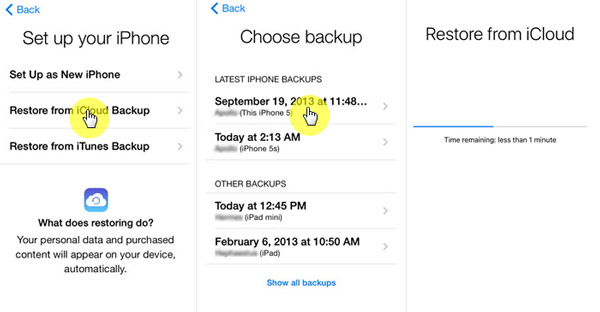
では、どの方法がお好きですか? iOS Music Transferプログラムは、iPhoneからiPodへの音楽転送に間違いなく最適です。転送したい曲の数に関わらず、効率的に転送を完了します。しかも、使い方も簡単です。興味をお持ちいただけましたか?今すぐお試しください。
関連記事
Androidとパソコンで使える6つのおすすめAndroid音楽マネージャー【おすすめ】
SamsungからSamsungへ音楽を素早く転送する方法(4つの方法)
Androidで音楽をバックアップする10の代替方法(簡単かつ効果的)
[5つのベストソリューション] Android携帯から削除された音楽ファイルを復元する
Copyright © samsung-messages-backup.com All Rights Reserved.